URLをクリップボードにコピーしました
シェア用URL:https://faq2.epson.jp/web/Detail.aspx?id=4803
| |
最終更新日 2019/11/20 |
FAQ番号:4803 |

|
オートドキュメントフィーダの清掃<LP-M5000シリーズ,LP-M6000シリーズ,LP-M5300,LP-M8040シリーズ,LP-M8170シリーズ>
|

|
-
-
原稿台のガラス面などに異物が付着していることが原因で、スキャンの出力結果にスジが入る場合があります。
<現象サンプル>
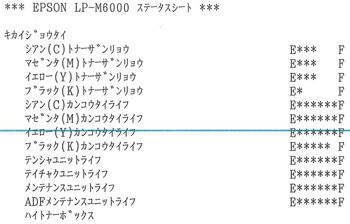
※サンプルは青いスジですが、黒や黄など他の色でスジが出る事もあります。
上記のような現象が発生する場合は、スキャナー各部の清掃を行ってください。 |
清掃手順
| |
|
| (1) |
清掃を行う箇所を確認します。
オートドキュメントフィーダを使用していない場合の清掃箇所:ガラス面1
オートドキュメントフィーダを使用している場合の清掃箇所 :ガラス面2、シートフィーダ部 |
| |
| |
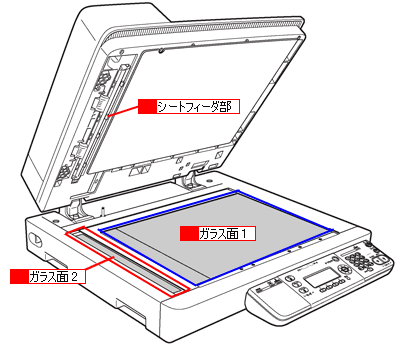 |
※ここでは、例としてオートドキュメントフィーダモデルの図を掲載します。
|

| |
|
| (2) |
ガラス面1、ガラス面2を柔らかい布でからぶきします。 |

強めにふかないと汚れが取れない場合があります。
汚れがひどいときは中性洗剤を薄めた溶液に柔らかい布を浸し、よく絞ってから汚れをふき取り、その後乾いた布でふいてください。
オートドキュメントフィーダから原稿を読み込む際は、「ガラス面2」を使用します。
オートドキュメントフィーダを使用した場合の出力結果にスジが入る場合は、「ガラス面1」を清掃しても効果がありません。必ず「ガラス面2」の清掃を行ってください。
[参考] オートドキュメントフィーダ上面に貼られているシール

| |
|
| |
以上でガラス面の清掃は終了です。
オートドキュメントフィーダを使用している場合は続けてこちらを参照し、シートフィーダ部の清掃を行ってください。 |
| (1) |
オートドキュメントフィーダカバーを開けます。 |

重要
オートドキュメントフィーダの原稿経路にある透明シートには触れないようにしてください。
品質への影響、紙詰まりの原因になります。

| (2) |
レバー(緑色)を持ち上げ、内部のカバーを開けます。 |

| (3) |
図に示すローラーとパッド部分(2箇所)を、柔らかい布でからぶきしてください。 |

重要
・ シンナー、ベンジン、アルコールなどの揮発性薬品はケースなどの表面を
傷めることがありますので、絶対に使わないでください。
・スキャナーには絶対に水などがかからないように注意してください。
|
| ページ複合機 |
LP-M5000,LP-M5000A,LP-M5000F,LP-M5300,LP-M5300AZ,LP-M5300FZ,LP-M6000,LP-M6000A,LP-M6000F,LP-M8040,LP-M8040A,LP-M8040F,LP-M8040PS,LP-M8170A,LP-M8170F,LP-M8170PS |
|